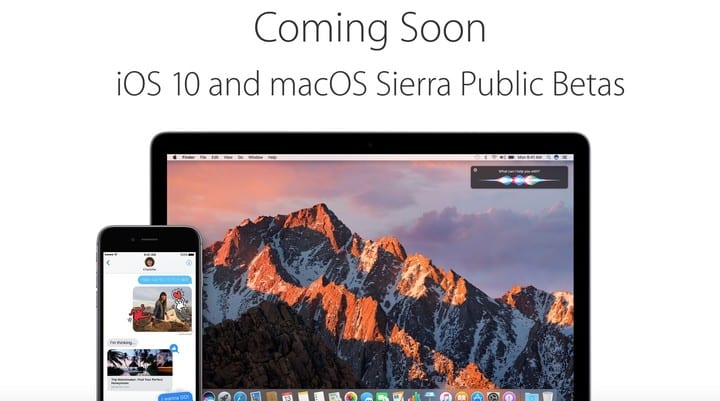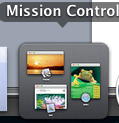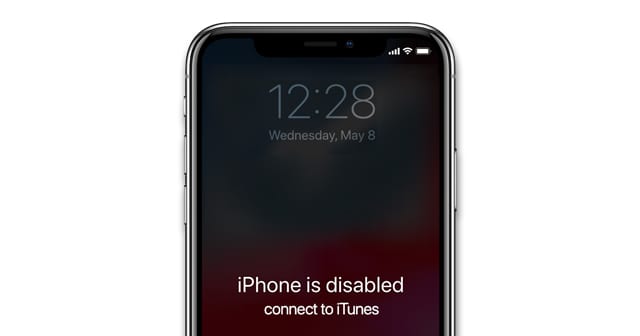Как настроить и использовать iOS 6 Passbook на вашем iPhone или iPod Touch
Приложения для сберегательной книжки
Когда вы запускаете приложение в первый раз, будет ссылка, которая приведет вас в специальный раздел App Store, где вы можете увидеть приложения для своей Passbook.

В настоящее время доступно ограниченное количество приложений, совместимых с Passbook. Среди самых известных – Lufthansa, Walgreen’s, United Airlines, Ticketmaster и Target.
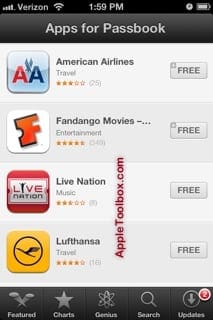
Для целей статьи мы скачали и установили приложение Target (Target – американская розничная компания). Вы также можете использовать другие службы (например, PassSource или же passk.it) для создания проходов. Вот как мы настроили и использовали приложение Target с Passbook:
1-Загрузили целевое приложение
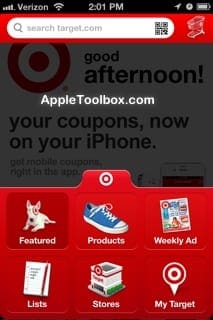
2-Каждое приложение (приложения, совместимые с Passbook) каким-то образом интегрировано в Passbook. Для приложения Target вам необходимо стать участником (членство бесплатное).
3-Затем вы можете просмотреть мобильные купоны Target, когда сможете добавить их в Passbook.
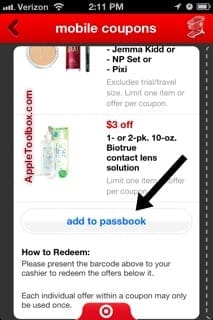
4-После добавления купонов в Passbook, вы можете просматривать их через приложение Passbook. Вы можете взять свой iPhone в ближайший целевой магазин, где кассовый аппарат может отсканировать ваш пропуск, чтобы погасить купон.
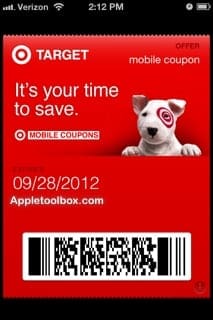
5-Чтобы удалить или изменить настройки пропусков, вам нужно нажать на знак «i» внизу. Затем вы можете включить или выключить «Автоматические обновления» и получить доступ к настройкам «Показывать на экране блокировки». Вы также можете удалить пропуск здесь.
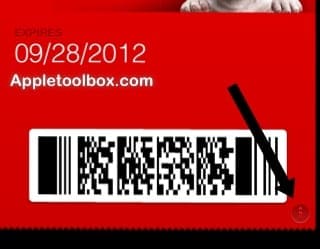
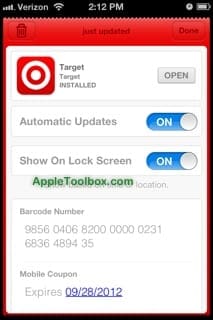
СВЯЗАННЫЙ: